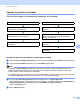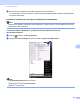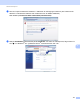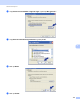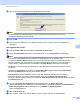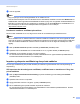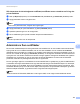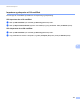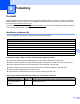Network User's Guide
Table Of Contents
- Brukerhåndbok for nettverket
- Relevante modeller
- Definisjoner for merknader
- VIKTIG
- Innholdsfortegnelse
- Avsnitt I: Nettverksoperasjon
- 1 Innledning
- Egenskaper for nettverksfunksjoner
- Andre nettverksfunksjoner
- LDAP (DCP-8250DN, MFC-8910DW og MFC-8950DW(T): standard, MFC-8510DN, MFC-8520DN og MFC-8710DW: tilgjengelig for nedlastning)
- Internettfaks (MFC-8910DW og MFC-8950DW(T): standard, MFC-8510DN, MFC-8520DN og MFC-8710DW: tilgjengelig som en nedlastning)
- Sikkerhet
- Faks til server (MFC-8910DW og MFC-8950DW(T): standard, MFC-8510DN, MFC-8520DN og MFC-8710DW: tilgjengelig som en nedlastning)
- Secure Function Lock 2.0
- Lagre utskriftslogg til nettverket
- Andre nettverksfunksjoner
- Egenskaper for nettverksfunksjoner
- 2 Endre maskinens nettverksinnstillinger
- 3 Konfigurere maskinen din for et trådløst nettverk (for MFC-8710DW, MFC-8910DW og MFC-8950DW(T))
- Oversikt
- Bekreft nettverksmiljøet ditt
- Trådløs konfigurering med midlertidig bruk av en USB-kabel (anbefales)
- Konfigurering med veiviseren for oppsett fra maskinens kontrollpanel
- Konfigurering med ett trykk ved hjelp av WPS (Wi-Fi Protected Setup) eller AOSS™
- Konfigurering med PIN-metoden til WPS (Wi-Fi Protected Setup)
- Konfigurering i Ad-hoc-modus (for IEEE 802.11b)
- 4 Oppsett av kontrollpanel
- Nettverksmeny
- TCP/IP
- Ethernet (kun kablet nettverk)
- Status (for DCP-8110DN, DCP-8150DN, DCP-8155DN, DCP-8250DN, MFC-8510DN og MFC-8520DN)/Kablet status (for MFC-8710DW, MFC-8910DW og MFC-8950DW(T))
- Veiviser for oppsett (kun trådløst nettverk)
- WPS (Wi-Fi Protected Setup)/AOSS™ (kun trådløst nettverk)
- WPS (Wi-Fi Protected Setup) m/PIN-kode (kun trådløst nettverk)
- WLAN-status (kun trådløst nettverk)
- MAC-adresse
- Sett til standard (for MFC-8710DW, MFC-8910DW og MFC-8950DW(T))
- Kablet aktivert (for MFC-8710DW, MFC-8910DW og MFC-8950DW(T))
- WLAN aktivert (for MFC-8710DW, MFC-8910DW og MFC-8950DW(T))
- E-post / IFAX (MFC-8910DW, MFC-8950DW(T) og DCP-8250DN (bare e-post): standard, MFC-8510DN, MFC-8520DN og MFC-8710DW: tilgjengelig som en nedlastning)
- Faks til server (MFC-8910DW og MFC-8950DW(T): standard, MFC-8510DN, MFC-8520DN og MFC-8710DW: tilgjengelig som en nedlastning)
- Slik setter du en ny standard for Skann til FTP
- Slik setter du en ny standard for Skann til nettverk (Windows®)
- Tilbakestille nettverksinnstillingene til fabrikkinnstillinger
- Skrive ut Nettverksinnstillingsrapport
- Skrive ut WLAN-rapport (for MFC-8710DW, MFC-8910DW og MFC-8950DW(T))
- Funksjonstabell og standard fabrikkinnstillinger
- Nettverksmeny
- 5 Internett-basert styring
- Oversikt
- Slik konfigurerer du innstillingene til maskinen ved hjelp av Internett-basert styring (nettleser)
- Stille inn et passord
- Gigabit Ethernet (kun kablet nettverk) (For DCP-8250DN og MFC-8950DW(T))
- Secure Function Lock 2.0
- Synkronisere med SNTP-server
- Lagre utskriftslogg til nettverket
- Endre Skann til FTP-konfigurasjon ved å bruke en nettleser
- Endre Skann til nettverksinnstilling ved å bruke en nettleser (Windows®)
- Endre LDAP-konfigurasjonen med en nettleser (DCP-8250DN, MFC-8910DW og MFC-8950DW(T): standard, MFC-8510DN, MFC-8520DN og MFC-8710DW: tilgjengelig som en nedlastning)
- 6 LDAP-operasjon (DCP-8250DN, MFC-8910DW og MFC-8950DW(T): standard, MFC-8510DN, MFC-8520DN og MFC-8710DW: tilgjengelig for nedlastning)
- 7 Internettfaks (MFC-8910DW og MFC-8950DW(T): standard, MFC-8510DN, MFC-8520DN og MFC-8710DW: tilgjengelig for nedlastning)
- 8 Sikkerhetsfunksjoner
- Oversikt
- Behandle din nettverksmaskin på en sikker måte med SSL/TLS
- Sikker administrering med BRAdmin Professional 3 (Windows®)
- Skrive ut dokumenter på en sikker måte med SSL/TLS
- Sende eller motta en e-post på en sikker måte
- Bruke IEEE 802.1x-godkjenning
- Bruke sertifikater for enhetssikkerhet
- Administrere flere sertifikater
- 9 Feilsøking
- 1 Innledning
- Avsnitt II: Nettverks ordliste
- 10 Typer nettverkstilkoblinger og protokoller
- Typer nettverkstilkoblinger
- Protokoller
- TCP/IP-protokoller og funksjoner
- DHCP/BOOTP/RARP
- APIPA
- ARP
- DNS-klient
- NetBIOS-navneløsning
- WINS
- LPR/LPD
- SMTP-klient
- Custom Raw Port (standarden er port 9100)
- IPP
- mDNS
- TELNET
- SNMP
- LLMNR
- Web Services
- HTTP
- FTP (for Skann til FTP-funksjonen)
- SNTP
- CIFS
- LDAP (DCP-8250DN, MFC-8910DW og MFC-8950DW(T): standard, MFC-8510DN, MFC-8520DN og MFC-8710DW: tilgjengelig for nedlastning)
- IPv6
- TCP/IP-protokoller og funksjoner
- 11 Konfigurere din maskin for et nettverk
- 12 Termer og begreper for trådløse nettverk (for MFC-8710DW, MFC-8910DW og MFC-8950DW(T))
- 13 Ytterligere nettverksinnstillinger fra Windows®
- Typer ytterligere nettverksinnstillinger
- Installere drivere som brukes for utskrift og skanning via Web Services (Windows Vista® og Windows® 7)
- Avinstallere drivere som brukes for utskrift og skanning via Web Services (Windows Vista® og Windows® 7)
- Installasjon av nettverksutskrift og skanning for infrastrukturmodus når du bruker Vertical Pairing (Windows® 7)
- 14 Sikkerhetstermer og begreper
- 10 Typer nettverkstilkoblinger og protokoller
- Avsnitt III: Tillegg
- Stikkordliste
142
Sikkerhetsfunksjoner
8
Slik eksporterer du det selvsignerte sertifikatet, sertifikatet som er utstedt av en CA og den
private nøkkelen 8
a Klikk på Export (Eksporter) vist med Certificate List (Sertifikatliste) på Certificate (Sertifikat)-siden.
b Oppgi passordet hvis du vil kryptere filen.
Merk
Hvis et tomt passord brukes, fungerer ikke krypteringen.
c Oppgi passordet på nytt for bekreftelse, og klikk på Submit (Send).
d Spesifiser plasseringen hvor du vil lagre filen.
e Nå er sertifikatet og den private nøkkelen eksportert til datamaskinen.
Merk
Du kan importere filen som du eksporterte.
Administrere flere sertifikater 8
Denne multi-sertifikatfunksjonen lar deg behandle hvert sertifikat som du har installert med Internett-basert
styring. Etter at du har installert sertifikater, kan du se hvilke sertifikater som er installert fra Certificate
(Sertifikat)-siden og deretter se innholdet i hvert sertifikat, samt slette eller eksportere sertifikatet. Hvis du vil
vite mer om hvordan du får tilgang til Certificate (Sertifikat), se Konfigurere sertifikatet med Internett-basert
styring uu side 134. Brother-maskinen kan brukes til å lagre opptil fire selvsignerte sertifikater eller opptil fire
sertifikater som er utstedt av en CA. Du kan bruke de lagrede sertifikatene for bruk med HTTPS/IPPS-
protokollen, IEEE 802.1x-pålitelighetskontroll eller en signert PDF.
Du kan også lagre opptil fire CA-sertifikater for bruk med IEEE 802.1x-godkjenning og SSL for SMTP/POP3.
Vi anbefaler at du lagrer ett sertifikat mindre og holder det siste ledig for når sertifikater utløper. For eksempel,
hvis du vil lagre et CA-sertifikat, lagrer du tre sertifikater og lar den siste plassen brukes som backup. Hvis
sertifikatet utstedes på nytt, som når det har utløpt, kan du importere et nytt sertifikat til backupen og deretter
slette det utløpte sertifikatet, og på denne måten unngå feil med konfigurasjonen.
Merk
Når du bruker HTTPS/IPPS, IEEE 802.1x eller signert PDF, må du velge hvilket sertifikat du bruker.